市面上几乎所有的app都离不开一键分享功能(社会化分享),如下图,主流的分享工具是Mob平台提供的的ShowSDK一键分享。
Mob平台简介:Mob移动开发者服务平台,为全球移动开发者提供社会化分享SDK、手游视频录像SDK、免费手机短信验证码SDK,BigApp掌上社区等服务。
Mob平台官网:http://www.mob.com/
通过一个Demo来了解ShowSDK的使用步骤:
效果图:mob平台提供了40多种分享,Demo里我们以分享到qq为例
第一步:注册ShareSDK应用获取ShareSDK的appkey
首先进入mob的官网注册一个账户,申请应用得到appkey来使用ShareSDK(这里已经登录过了,有进入后台就表示已经登陆)
点击进入后台,选择ShowSdk,创建Android端的应用,拿到自己应用的appkey

第二步:下载ShareSDK
创建完之后我们现在开始下载ShareSDK

选择android后进入如下界面

点击SDK下载可以进入到选择界面,选择自己需要的平台(如果全选40多个平台会导致程序最后的apk太大,根据实际需求来选择,Demo里想要分享在qq,微信等,这里就之选了四个)
下载之后进行解压

第三步:利用快速集成工具生成所需要的集成文件
我们进入ShareSDK for Android 目录下,如下图所示:
箭头指向的是一个快速集成工具;

双击快速集成工具可以打开如下所示的界面
这个界面我们可以看到输入项目名称和包名即可,注意如果是做第三方登录呢可以不选择“集成快速分享”
点击确定之后会看到原来的文件夹里会生成一个以项目名称的文件夹

打开之后如下图所示:

libs是jar包列表,res是资源文件,src是onekeyshare界面代码,assets是配置初始化第三方那个key的文件
第四步:将生成的文件集成到自己的项目
下面我们以新建的项目为例:

首先我们先将sample下的libs下的jar包全选复制到新建的项目app的libs下

如上图所示jar包虽然复制进来但是还没build进入工程
注意:选择jar包然后右键选择 add as library

添加完之后如下图所示:

其次,将项目名称sample下的assets复制到src->main下

再有就是sample下的资源res文件夹了,这里有必要说明下直接将res下的所有资源文件夹全选复制到自己项目的src->main->res下,不需要修改文件夹的名称
复制完之后如下图所示:资源文件夹的名称不要修改,直接复制进来就好

最后将sample下生成的src下的cn的快速集成的代码包复制进来,注意下图的目录

第五步:配置清单文件
到此为止ShareSDK的集成就完成了,下面还需要配置下Manifest文件;
首先是添加权限:
QQ的回调intent,实现QQ的分享必须要添加,并且保证您assets下的sharesdk.xml里配置的QQ的appid与这里的tencent后面的appid保持一致,否则QQ分享是没有回调的,注意替换的时候tencent保留,只替换后面的appid (不需要QQ或者微博可以不配置intent过滤,但是mobuishell这个activity必须要有)
第六步:申请配置第三方平台的key
接下来我们来看下src->main->assets下的ShareSDK.xml文件

这里打开后我们可以看到ShareSDK的appkey,前面注册的时候我们已经介绍过,注册完的appkey替换这里默认的appkey(必要)。
第七步:初始化ShareSDK
使用ShareSDK必须要初始化,初始化代码如下
ShareSDK.initSDK(this, "sharesdk的appkey");
初始化第一个参数传当前activity的context对象,第二个参数传ShareSDK的appkey,第二个参数可以省略不传,因为sharesdk.xml已经配置,默认会访问的;
初始化的代码尽量放到调用分享的activity的入口oncreat下就好,尽量不要再application里初始化,也可以多次调用初始化ShareSDK,初始化ShareSDK必须放到所有调用ShareSDK的最前端。
第八步:调用onekeyshare的界面分享
接下来我们配置onekeyshare的代码,如下所示
private void showShare() {
ShareSDK.initSDK(this);
OnekeyShare oks = new OnekeyShare();
//关闭sso授权
oks.disableSSOWhenAuthorize();
// title标题,印象笔记、邮箱、信息、微信、人人网和QQ空间等使用
oks.setTitle("标题");
// titleUrl是标题的网络链接,QQ和QQ空间等使用
oks.setTitleUrl("http://sharesdk.cn");
// text是分享文本,所有平台都需要这个字段
oks.setText("我是分享文本");
// imagePath是图片的本地路径,Linked-In以外的平台都支持此参数
//oks.setImagePath("/sdcard/test.jpg");//确保SDcard下面存在此张图片
// url仅在微信(包括好友和朋友圈)中使用
oks.setUrl("http://sharesdk.cn");
// comment是我对这条分享的评论,仅在人人网和QQ空间使用
oks.setComment("我是测试评论文本");
// site是分享此内容的网站名称,仅在QQ空间使用
oks.setSite(getString(R.string.app_name));
// siteUrl是分享此内容的网站地址,仅在QQ空间使用
oks.setSiteUrl("http://sharesdk.cn");
// 启动分享GUI
oks.show(this);
}
到这里就可以运行了,完成后的效果图(这里就不登录qq了,分享的内容可以修改,在showShare()方法里写的很详细)@Override public void onClick(View v) { switch (v.getId()) { case R.id.btnOK: showShare(); break; } }
参考资料官方API文档:http://www.mob.com/downloads/







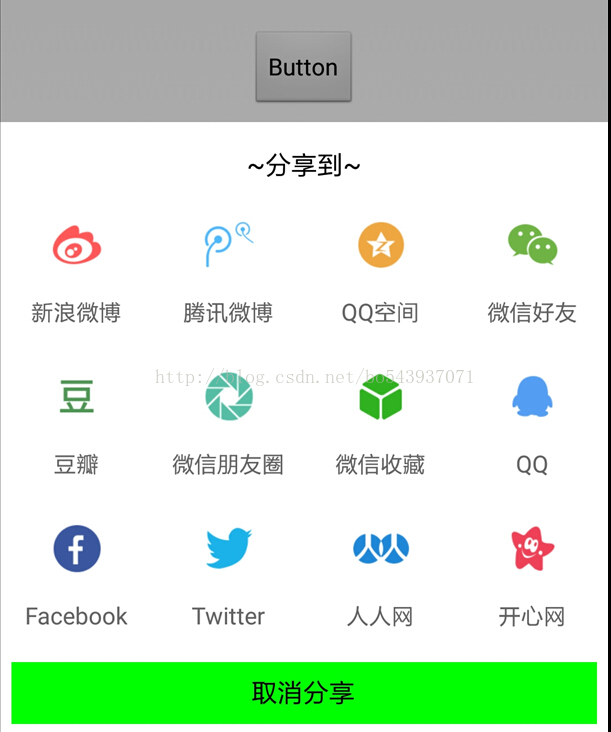
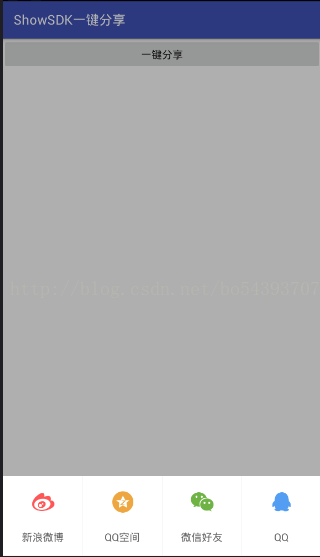
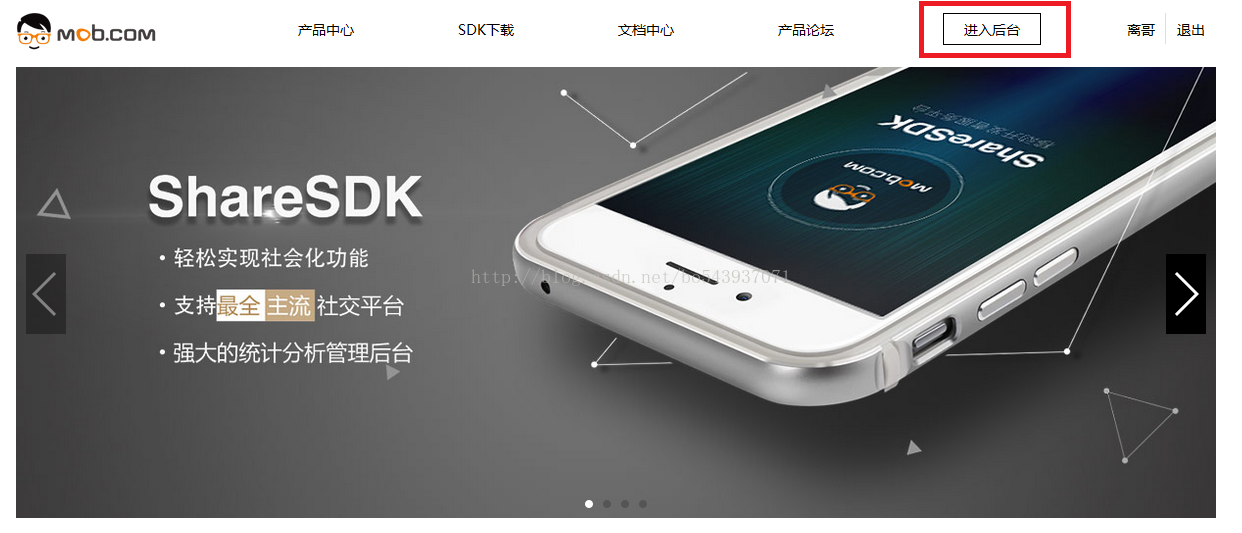
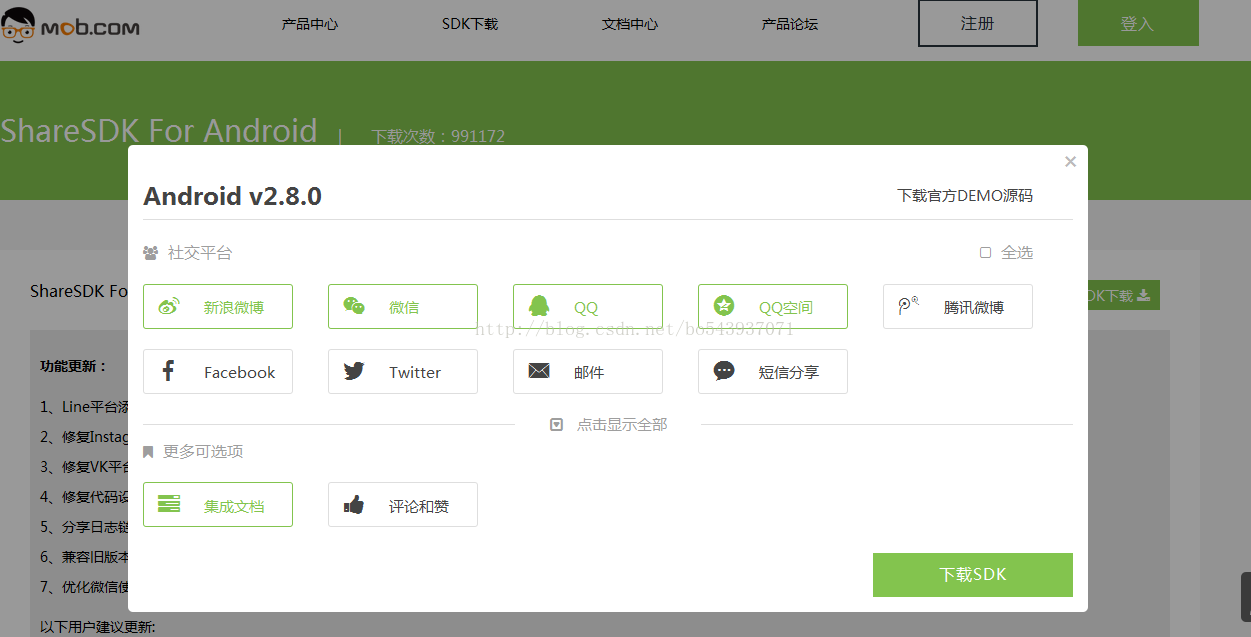

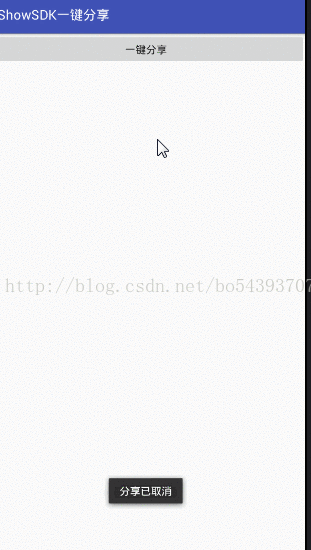














 1万+
1万+

 被折叠的 条评论
为什么被折叠?
被折叠的 条评论
为什么被折叠?








